Hay varias formas de disponer de tu propio blog, pero indudablemente la mas libre, la que te permite gestionarlo como quieras es instalándote WordPress en tu propio servidor, y llevamos varios artículos preparando el terreno, ahora solo quedan dos pasos; instalarlo, y configurarlo y administrarlo, cosa que describiremos entre este y el siguiente articulo
Resumiendo los pasos:
- Conseguir tu propio servidor web, de pago o gratuito.Tienes información en:
- Instalarte un programa para poder acceder al servidor via FTP. por ejemplo Filezilla
y seguir las instrucciones que vienen a continuación para descargar WordPress.
Descargando WordPress
Lo primero que debemos conseguir es una copia actual de este genial CMS, y para eso, nos deberemos dirigir a la fuente http://www.wordpress.org
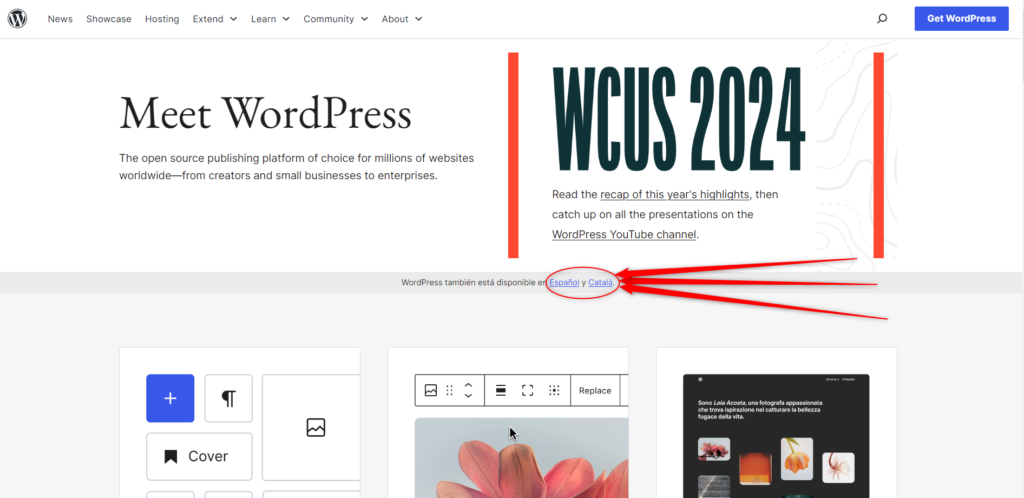
Si os fijáis, nos informa que existe una versión en español, por lo que pulsamos sobre el enlace, y nos aparece otra pantalla, esta vez totalmente en castellano,
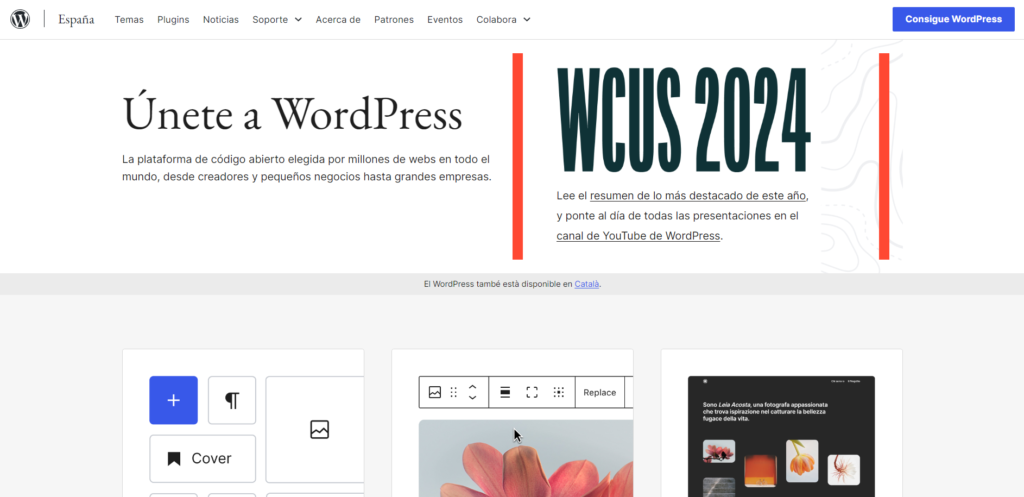
por lo que podemos ver claramente donde tenemos que pulsar para descargar.
Al hacerlo, nos da la posibilidad de descargarlo totalmente, para instalarlo en cualquier servidor, o acudir a uno de los que ya estan precontratados. En este articulo, lo vamos a instalar desde cero, por lo que procuramos tener una version de PHP actualizada, veréis que la propia pantalla aconseja, e iniciamos la descarga.
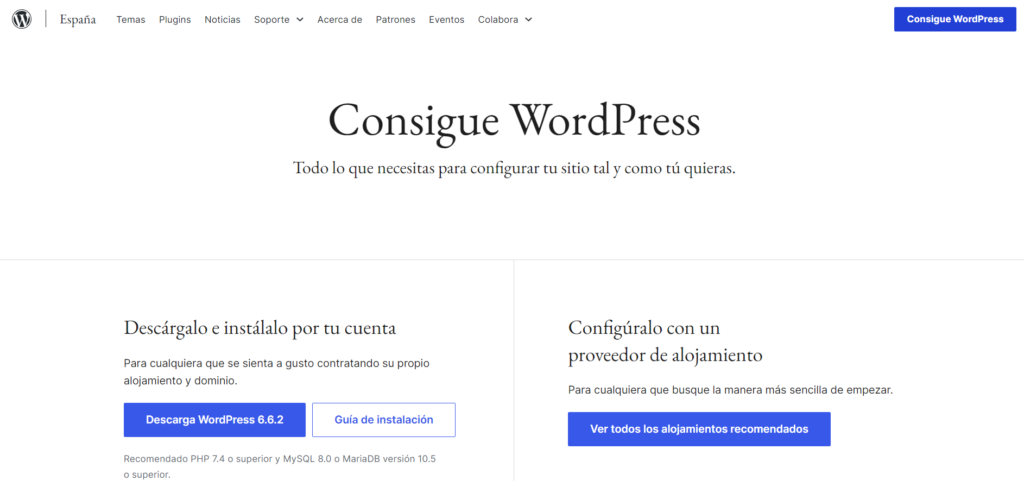
Según que navegador, puede que os aparezca esta pantalla:
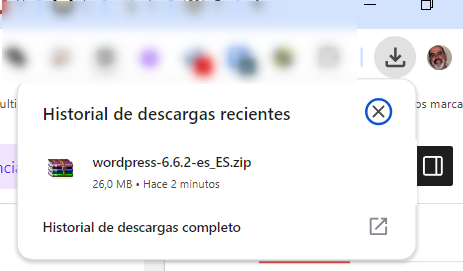
Cuando finaliza la descarga, os encontrareis en vuestra carpeta un fichero «.zip»
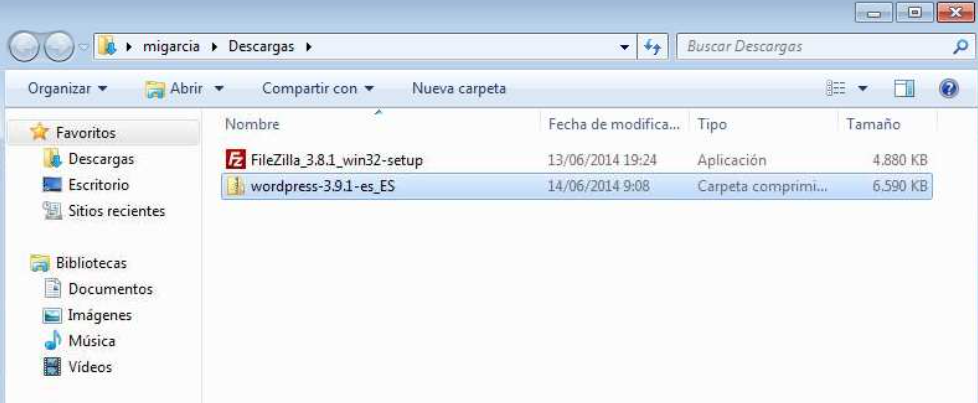
con todo el wordpress comprimido, para expandirlo, podéis colocar el ratón encima de él y seleccionáis
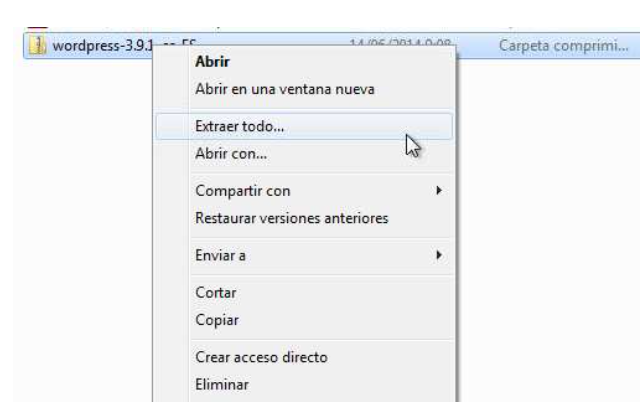
«extraer todo»
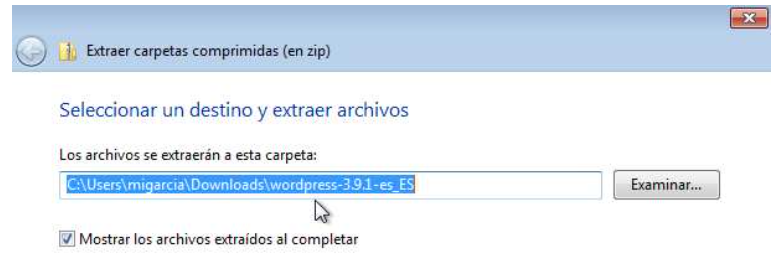
Podéis dejar que lo extraiga todo bajo «Descargas», …de momento
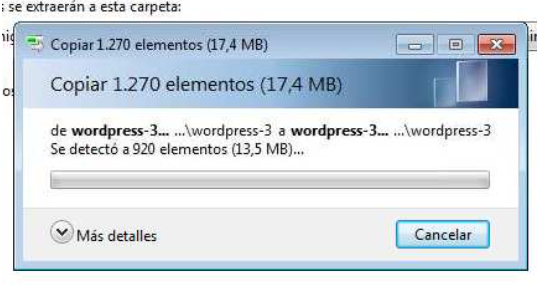
y cuando finalice empezaremos a configurarlo; mientras tanto ya podéis ir hasta el panel de control de vuestra web , si esta en webhost.com, será con esta pantalla
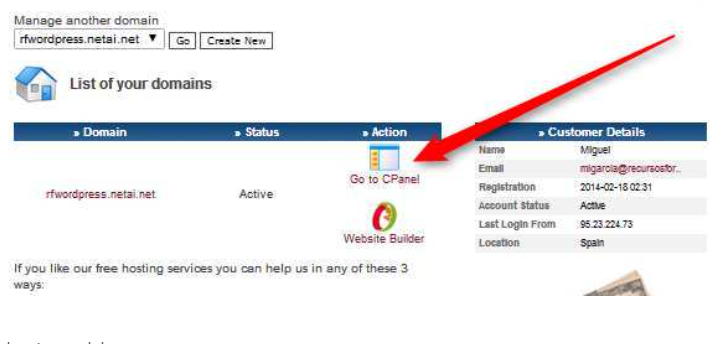
A continuacion, podemos ir a crear la base de datos
Relacionado
Descubre más desde Recursos para formacion
Suscríbete y recibe las últimas entradas en tu correo electrónico.

16 comentarios